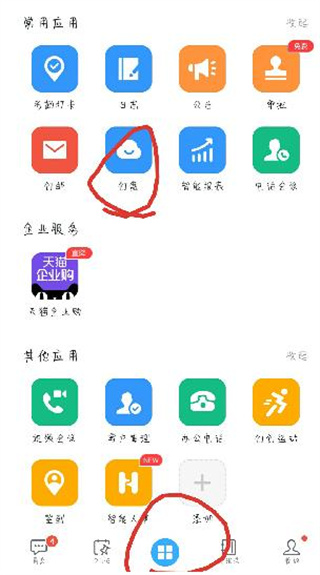钉钉软件是一款很多人都在使用的智能办公平台,在使用的时候我们可以保存好友在钉钉软件中发送的文件,有的用户就比较好奇了钉钉下载的文件保存在什么地方了?下面就来看一下小编给大家带来的电脑/手机钉钉下载的文件位置介绍吧。

一、电脑
首先打开钉钉应用进入到首页之后点击右上角的【云朵图标】,然后在弹出的对话框中点击【文件图标】即可看到文件存储位置了;

二、手机
首先我们需要打开钉钉软件,进入到钉钉首页之后我们需要点击页面正下方的【工作台】,接着来到工作台的页面中我们需要点击【钉盘】,最后点击过之后就可以看到很多的文件夹了;